Centos系统中如何在指定位置下安装Nginx
这篇文章主要介绍了Centos系统中如何在指定位置下安装Nginx,本文给大家介绍的非常详细,对大家的学习或工作具有一定的参考借鉴价值,需要的朋友可以参考下
Centos系统中如何在指定位置下安装Nginx?前言需求分析安装过程环境准备安装Nginx需要的编译及依赖库安装OpenSSL库安装 PCRE库安装Zlib库安装Nginx启动Nginx进行验证撒花!Nginx 安装成功!
前言
之前因为没有写博客的习惯,导致很多东西时间久了容易遗忘。今天起,将会把工作中遇到的问题与解决思路携程博客分享出来。希望与各位程序员共同进步。
需求分析
工作中为方便运维人员安装部署。项目经理要求前端包与web服务器进行统一打包、统一入库。
从而实现运维人员使用简单的tar包解压命令即可完成前端部署。、
因此,需要在指定位置下安装Nginx。本文将把nginx安装在根目录下app/Nginx文件夹中为例
安装过程
环境准备
操作系统 Centos7.X
网络连接 正常
依赖组件: 系统必须安装OpenSSL,PCRE,Zlib库。
安装Nginx需要的编译及依赖库安装OpenSSL库
# Centos连接网络时 yum install openssl-devel # Centos 无网络连接时 # 至 https://www.openssl.org/source/ 下载tar包上传至Centos /app/Nginx中 # 进行解压 tar -zxvf openssl-1.0.1t.tar.gz # /app/Nginx/openssl-1.0.1t.tar.gz 记住这个安装目录一会儿会用到
安装 PCRE库
# Centos连接网络时 yum install pcre-devel # Centos 无网络连接时 # 至 https://ftp.pcre.org/pub/pcre/ 下载tar包上传至Centos /app/Nginx中 # 进行解压 tar -zxvf pcre-8.40.tar.gz cd pcre-8.40 # 进入文件夹 # 编译命令行 ./configure make && make install # /app/Nginx/pcre-8.40 记住这个安装目录一会儿会用到
安装Zlib库
# Centos连接网络时 yum install zlib-devel # Centos 无网络连接时 # 至 https://www.zlib.net/ 下载tar包上传至Centos /app/Nginx中 # 进行解压 tar -zxvf zlib-1.2.11.tar.gz cd zlib-1.2.11 # 进入文件夹 # 编译命令行 ./configure make && make install # /app/Nginx/zlib-1.2.11.tar.gz 记住这个安装目录一会儿会用到
安装Nginx
# Centos连接网络时 下载源码包 wget http://nginx.org/download/nginx-1.16.1.tar.gz # Centos 无网络连接时 # 至 https://nginx.org/en/download.html 下载tar包上传至Centos /app/Nginx中 # 进行解压 tar -zxvf nginx-1.16.1.tar.gz cd nginx-1.16.1 # 进入文件夹 # 设置常量: ./configure \ --prefix=/app/Nginx/ \ --sbin-path=/app/Nginx/nginx \ --conf-path=/app/Nginx/nginx.conf \ --pid-path=/app/Nginx/nginx.pid \ --with-http_ssl_module \ --with-pcre=/app/Nginx/pcre-8.40 \ # 刚刚安装的 pcre 的位置 --with-zlib=/app/Nginx/zlib-1.2.11 \ # 刚刚安装的 zlib 的位置 --with-openssl=/app/Nginx/openssl-1.0.1t \ #刚刚安装的 openssl 的位置 # 编译命令行 make && make install test -d # 重要!!!如果不执行则不会创建真正的 nginx 文件
启动Nginx进行验证
# 启动Nginx cd /app/Nginx ./nginx
使用浏览器访问服务器的IP地址
如果重新配置过端口号。则访问IP地址:端口号
如果出现此界面,表明Nginx安装成功
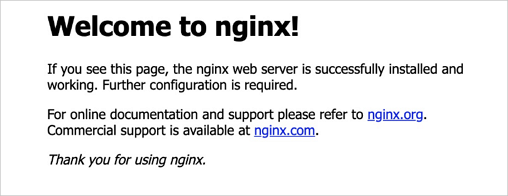
撒花!Nginx 安装成功!
到此这篇关于Centos系统中如何在指定位置下安装Nginx的文章就介绍到这了,更多相关Centos指定位置安装Nginx内容请搜索 以前的文章或继续浏览下面的相关文章希望大家以后多多支持 !
很赞哦!()
大图广告(830*140)



